
TGC熊本アプリからscramberry WALLETへのNFTの移行方法について
ー このnoteではTGC熊本の公式アプリで取得したデジタルステッカー(=NFT)をscramberry WALLETに移行する方法についてご紹介します!
NTT Digital×W TOKYOの取り組みについて
4月13日(土)に開催されたTGC熊本2024にて、ファンコミュニティの活性化に向けたトライアルを実施。NTT Digitalはアプリのweb3機能を備えたイベント参加者向けスマホの企画・設計に携わり、現地でもダウンロードや特典のサポートを行いました。

1. TGC熊本アプリでのデジタルステッカー(=NFT)の確認方法
TGC熊本アプリにログインし、ご自身が保有しているデジタルステッカー(=NFT)を確認しましょう。
1-1. TGC熊本アプリを開き、ログインする。


1-2. ホームの右上の通知アイコンをタップ。

1-3. 通知の「NFTが発行されました!」をタップ。

1-4. 移行するにあたり、WALLETアドレスが必要となります。
scramberry WALLETを登録し、WALLETアドレスを取得しましょう。

■NFTとは
NFTとは唯一無二の価値を持たせたデジタルデータのことを指します。
scramberry WALLET FAQ
■WALLETアドレスとは
ウォレットアドレスとは、ウォレットのアカウントごとに設定されるアドレスをさします。銀行の口座番号のようなもので、暗号資産やNFTの送付先を指定するために必要となります。
scramberry WALLET FAQ
2. scramberry WALLETの初期登録の方法
アプリストアからscramberry WALLETアプリをダウンロードします。
ダウンロードしたらアプリを起動し、初期登録を行っていきます。
■Google Play
■App Store
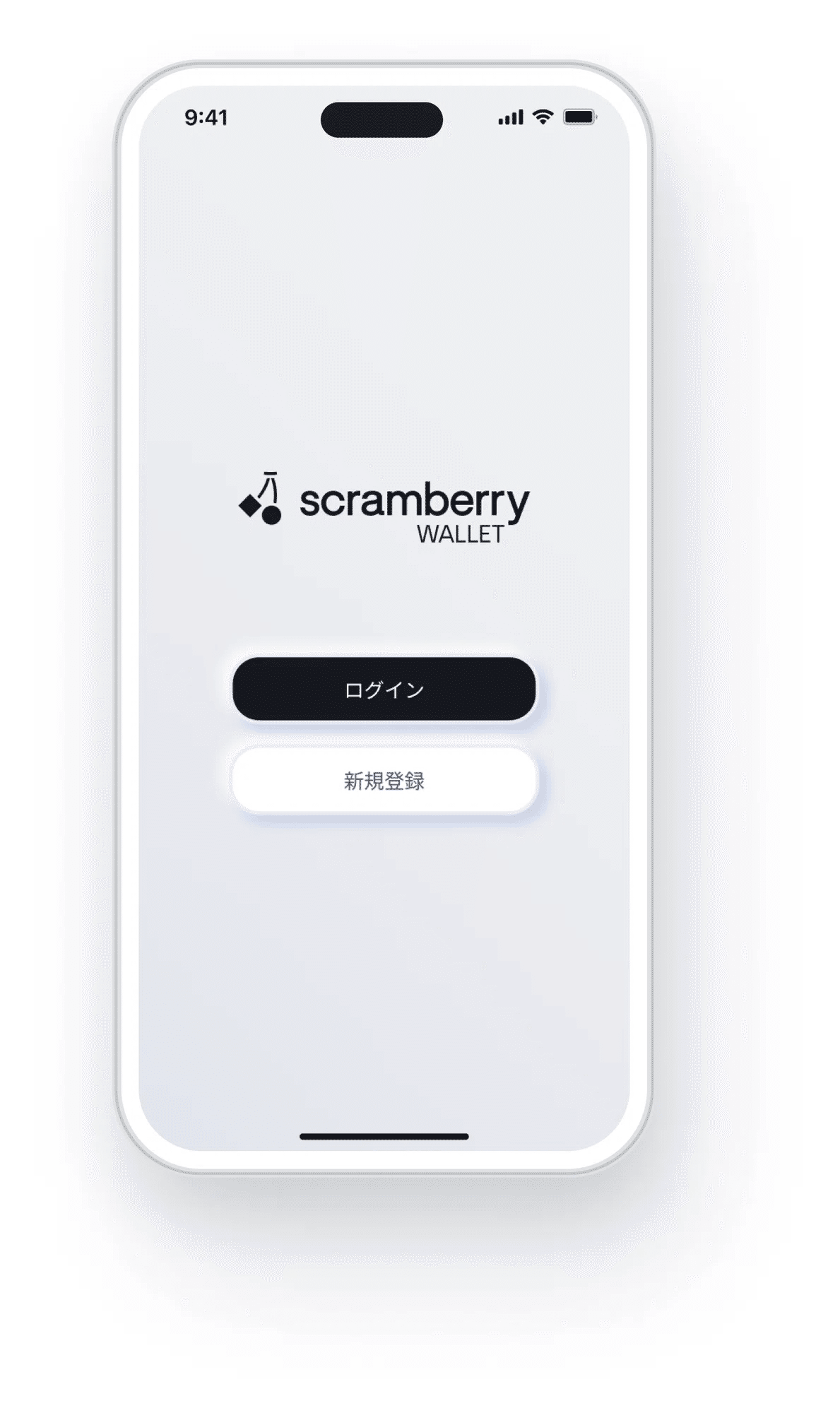
2-1. 利用規約・プライバシーポリシーを確認のうえ「同意して次へ」を選択します。

2-2. 携帯電話番号を入力し、「認証コードを送る」を選択。

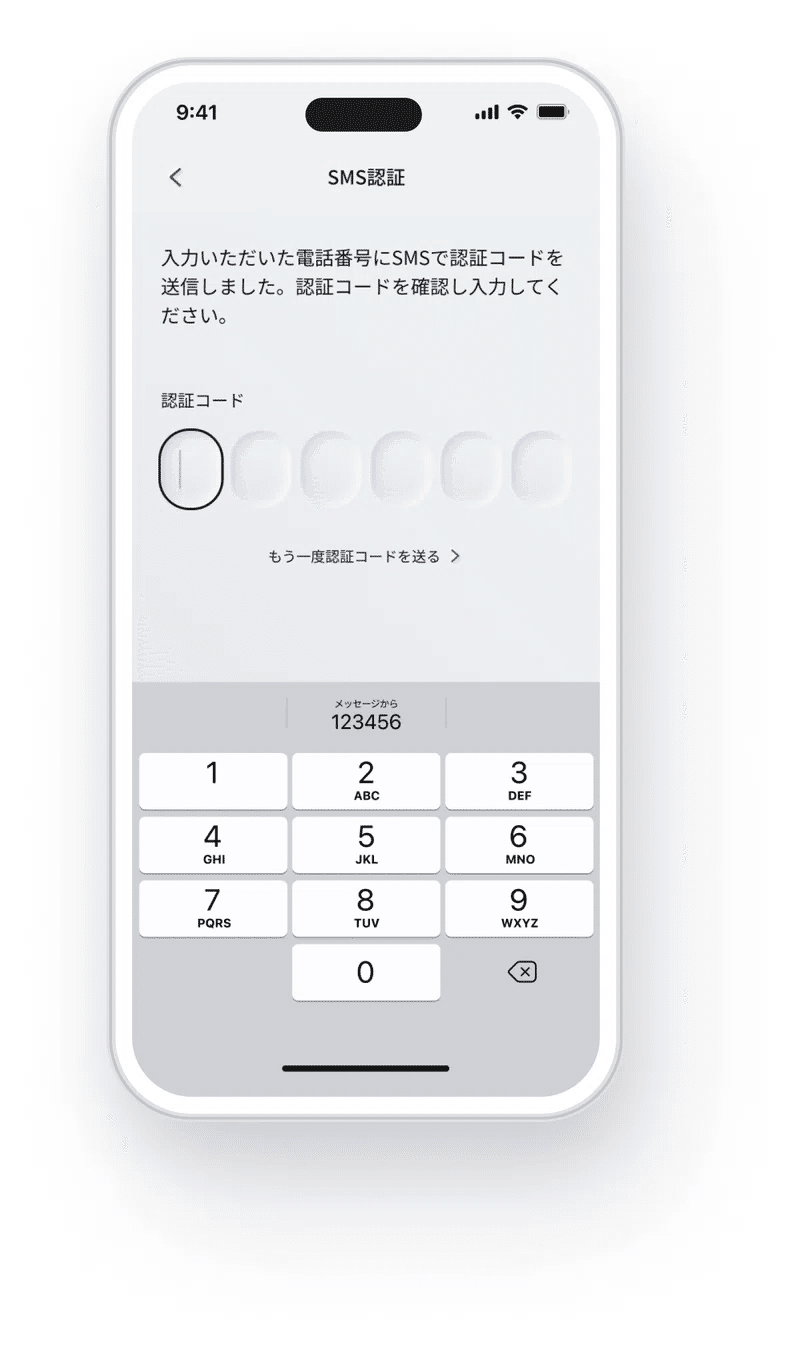
本人確認のため入力した携帯電話番号にショートメッセージが送られます。受け取ったショートメッセージに記載されている6桁の確認コードを入力しSMS認証を実施してください。
3. scramberry WALLETへのNFT移行方法
初期登録が完了したら、TGC熊本アプリからNFTを移行しましょう。
3-1. ホーム画面の左上にある数字やアルファベットの組み合わせがWALLETアドレスになります。タップするとコピーができます。

3-2. WALLETアドレスがコピー出来たら、TGC熊本アプリを再度開き、コピーしたWALLETアドレスを貼り付けて「NFTを取得」をタップします。

3-3. scramberry WALLETのホーム画面に戻り、「NFT」を開くとNFTが移行したことを確認できます。
※scramberry WALLETにNFTが届くまで、一定時間かかる可能性があります。

